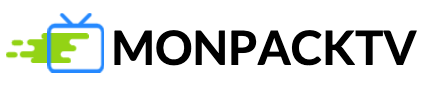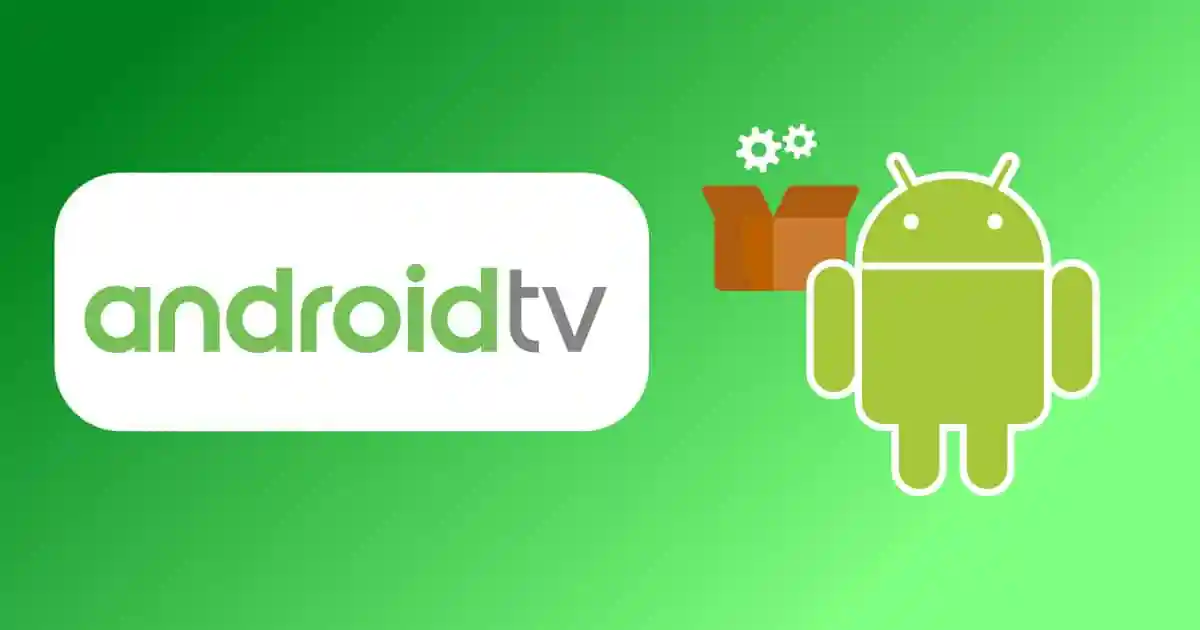Découvrez le guide ultime pour exploiter tout le potentiel de l’IPTV sur votre Smart TV. Si vous souhaitez améliorer votre expérience de la diffusion en continu, vous êtes au bon endroit. Ce guide détaillé et facile à suivre vous guidera tout au long du processus d’installation de l’IPTV sur votre Smart TV.
2 étapes pour installer IPTV sur Smart TV
Étape 1 : installer IBO Player Pro à partir de l’option Apps
1. Tout d’abord, retournez au menu d’accueil de votre Smart TV en sélectionnant le bouton « Accueil » de votre télécommande.
À l’aide des touches fléchées de votre télécommande, mettez en surbrillance l’option Apps sur l’écran d’accueil de votre Samsung Smart TV. Sélectionnez l’option « Apps ».
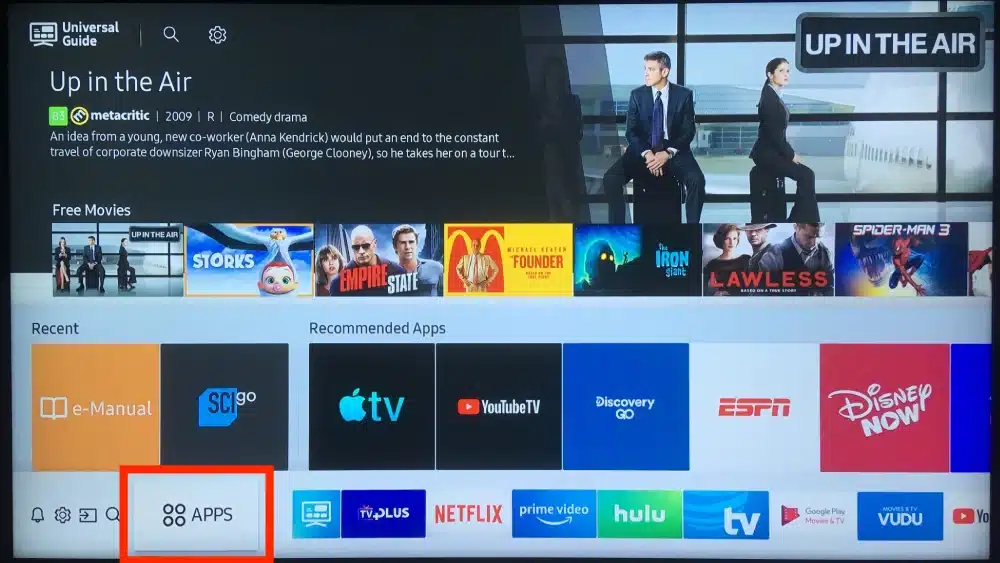
2. En utilisant à nouveau les touches fléchées de votre télécommande, mettez en surbrillance l’icône de loupe ou la fonction de recherche dans l’écran Apps de votre Smart TV. Sélectionnez cette option.
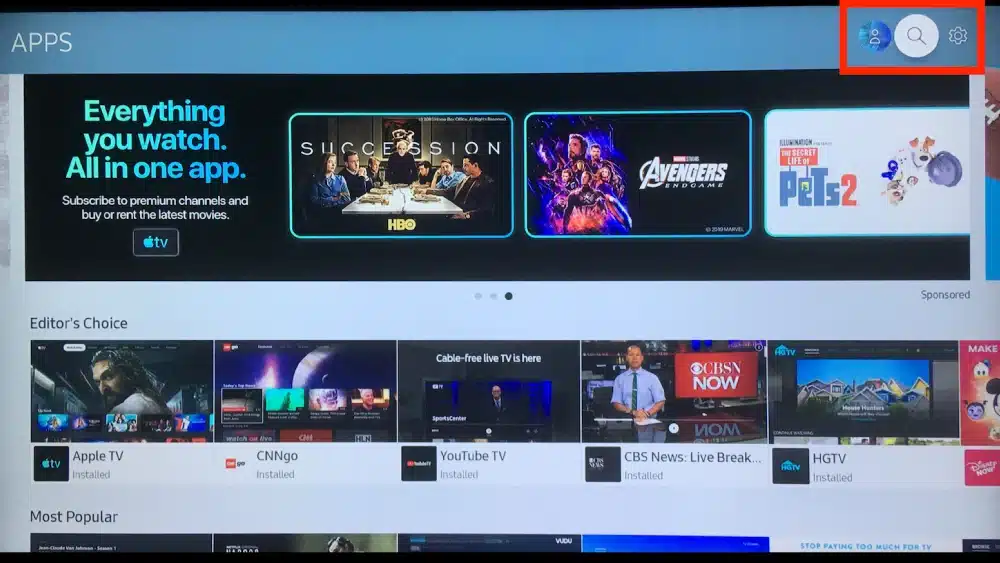
3. Utilisez la fonction Recherche pour rechercher « ibo » dans les applications disponibles de Samsung
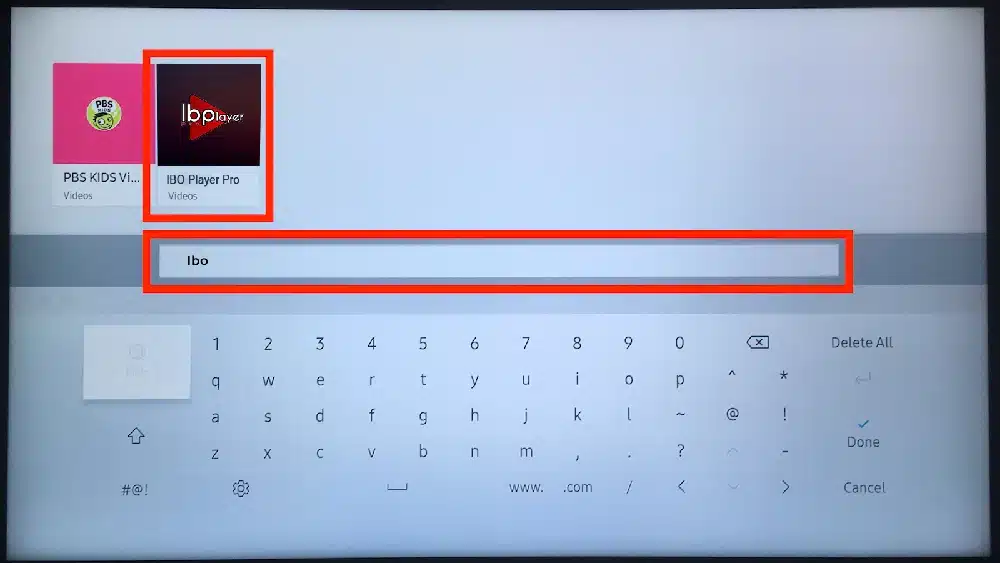
4. Une option « Installer » l’application apparaît au centre de l’écran. Sélectionnez cette option.
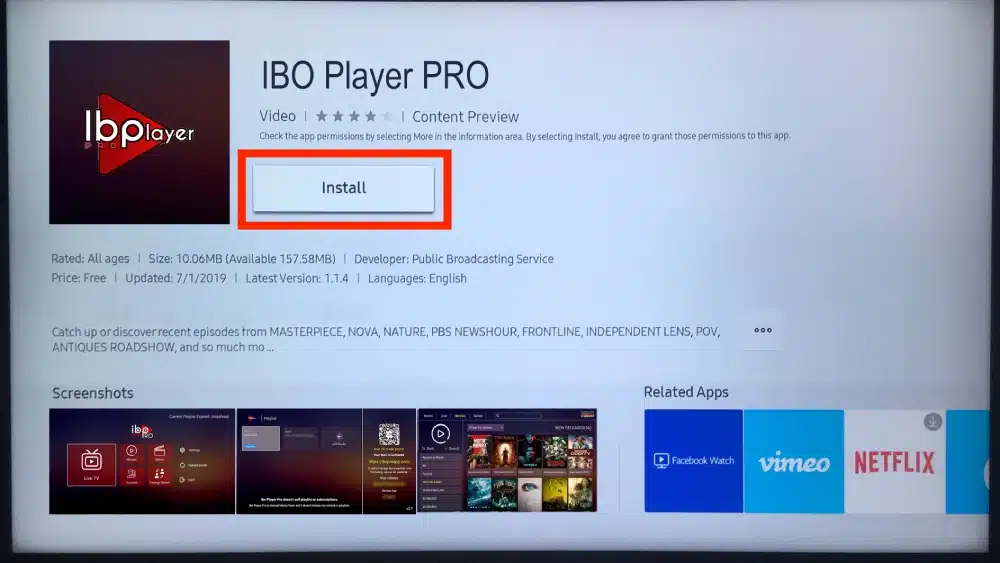
Étape 2 : Envoyez-nous l’adresse de votre Mac et la clé de votre appareil, puis détendez-vous.
1. Ensuite, ouvrez IBO PLAYER Pro , et vous trouverez l’ID de l’appareil avec 12 chiffres, comme « 12:34:56:78:91:23 » et la clé de l’appareil composée de 6 chiffres, « 123456 ».
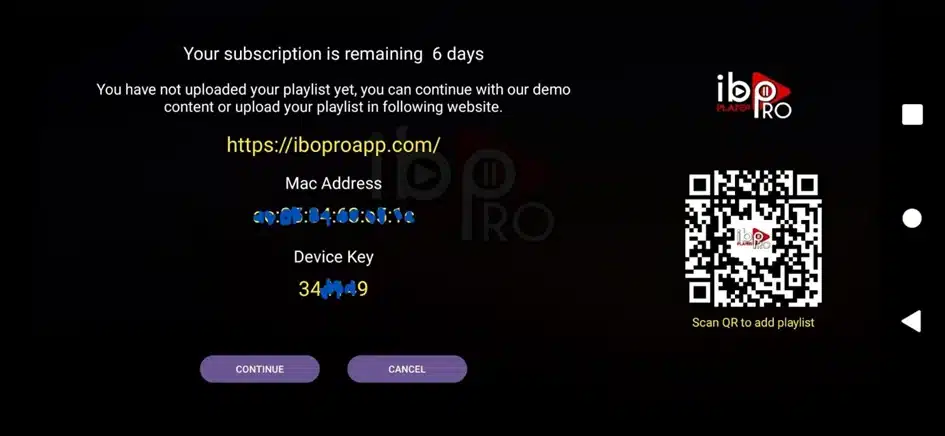
2. L’équipe de MonPackTV se chargera d’activer votre application Ibo Pro Player. Envoyez-nous l’adresse Mac et l’appareil, puis détendez-vous.
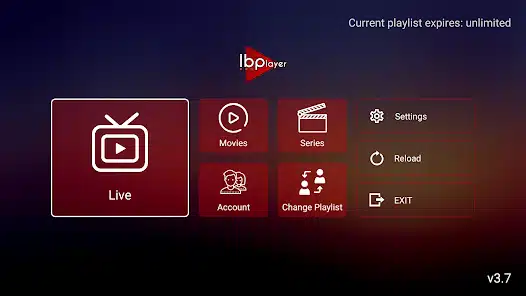
3. Une fois que l’équipe d’assistance a installé votre abonnement, profitez de votre télévision.